Uwaga
Dostęp do tej strony wymaga autoryzacji. Może spróbować zalogować się lub zmienić katalogi.
Dostęp do tej strony wymaga autoryzacji. Możesz spróbować zmienić katalogi.
Ten artykuł pomaga włączyć protokół BGP na połączeniach sieci VPN typu lokacja-lokacja (S2S) między lokacjami i połączeniach między sieciami wirtualnymi przy użyciu Azure CLI. Tę konfigurację można również utworzyć przy użyciu witryny Azure Portal lub programu PowerShell .
BGP to standardowy protokół routingu używany często w Internecie do wymiany informacji o routingu i osiągalności między dwiema lub wieloma sieciami. Protokół BGP umożliwia bramom sieci VPN platformy Azure i lokalnym urządzeniom sieci VPN, nazywanym elementami równorzędnymi lub sąsiadami protokołu BGP, wymianę tras, co poinformuje obie bramy o dostępności i osiągalności tych prefiksów, aby mogły przejść przez te bramy lub routery. Protokół BGP umożliwia również włączenie routingu tranzytowego między wieloma sieciami poprzez propagowanie tras, których brama BGP uczy się od jednego partnera BGP, do wszystkich pozostałych partnerów BGP.
Aby uzyskać więcej informacji na temat zalet protokołu BGP i zrozumienia wymagań technicznych i zagadnień dotyczących korzystania z protokołu BGP, zobacz About BGP and Azure VPN Gateway (Informacje o protokole BGP i usłudze Azure VPN Gateway).
Każda część tego artykułu ułatwia utworzenie podstawowego bloku konstrukcyjnego umożliwiającego włączanie protokołu BGP w łączności sieciowej. Jeśli ukończysz wszystkie trzy części (skonfiguruj protokół BGP na bramie, połączenie S2S i połączenie między sieciami wirtualnymi), utworzysz topologię, jak przedstawiono na diagramie 1.
Diagram 1
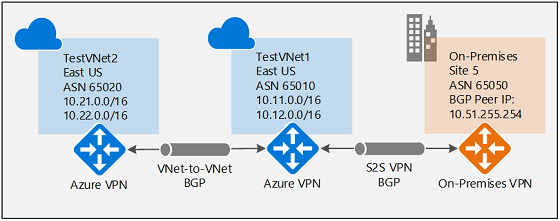
Te sekcje można połączyć, aby utworzyć bardziej złożoną sieć tranzytową multihop, która spełnia Twoje potrzeby.
Wymagania wstępne
Użyj środowiska Bash w usłudze Azure Cloud Shell. Aby uzyskać więcej informacji, zobacz Szybki start dotyczący powłoki Bash w usłudze Azure Cloud Shell.
Jeśli wolisz uruchamiać polecenia referencyjne interfejsu wiersza polecenia lokalnie, zainstaluj interfejs wiersza polecenia platformy Azure. Jeśli korzystasz z systemu Windows lub macOS, rozważ uruchomienie interfejsu wiersza polecenia platformy Azure w kontenerze Docker. Aby uzyskać więcej informacji, zobacz Jak uruchomić interfejs wiersza polecenia platformy Azure w kontenerze platformy Docker.
Jeśli korzystasz z instalacji lokalnej, zaloguj się do interfejsu wiersza polecenia platformy Azure za pomocą polecenia az login. Aby ukończyć proces uwierzytelniania, wykonaj kroki wyświetlane w terminalu. Aby uzyskać inne opcje logowania, zobacz Logowanie się przy użyciu interfejsu wiersza polecenia platformy Azure.
Gdy pojawi się monit, zainstaluj rozszerzenie Azure CLI przy pierwszym użyciu. Aby uzyskać więcej informacji na temat rozszerzeń, zobacz Korzystanie z rozszerzeń w interfejsie wiersza polecenia platformy Azure.
Uruchom polecenie az version, aby znaleźć zainstalowane wersje i biblioteki zależne. Aby uaktualnić do najnowszej wersji, uruchom polecenie az upgrade.
Włączanie protokołu BGP dla bramy sieci VPN
Ta sekcja jest wymagana przed wykonaniem dowolnego z kroków w dwóch pozostałych sekcjach konfiguracji. Poniższe kroki konfiguracji umożliwiają skonfigurowanie parametrów protokołu BGP bramy sieci VPN platformy Azure, jak pokazano na diagramie 2.
Diagram 2
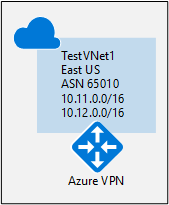
Tworzenie i konfigurowanie sieci TestVNet1
1. Tworzenie grupy zasobów
Poniższy przykład tworzy grupę zasobów o nazwie TestRG1 w lokalizacji "eastus". Jeśli masz już grupę zasobów w regionie, w którym chcesz utworzyć sieć wirtualną, możesz użyć tej grupy.
az group create --name TestRG1 --location eastus
2. Tworzenie sieci TestVNet1
Poniższy przykład obejmuje tworzenie sieci wirtualnej o nazwie TestVNet1 i trzech podsieciach: GatewaySubnet, FrontEnd i BackEnd. Podczas zastępowania wartości ważne jest, aby zawsze nazywać ją konkretnie GatewaySubnet. W przypadku nadania jej innej nazwy proces tworzenia bramy zakończy się niepowodzeniem.
Pierwsze polecenie tworzy przestrzeń adresową frontendu i podsieć frontendu. Drugie polecenie tworzy dodatkową przestrzeń adresową dla podsieci Zaplecza. Trzecie i czwarte polecenia tworzą podsieć BackEnd i GatewaySubnet.
az network vnet create -n TestVNet1 -g TestRG1 --address-prefix 10.11.0.0/16 --subnet-name FrontEnd --subnet-prefix 10.11.0.0/24
az network vnet update -n TestVNet1 --address-prefixes 10.11.0.0/16 10.12.0.0/16 -g TestRG1
az network vnet subnet create --vnet-name TestVNet1 -n BackEnd -g TestRG1 --address-prefix 10.12.0.0/24
az network vnet subnet create --vnet-name TestVNet1 -n GatewaySubnet -g TestRG1 --address-prefix 10.12.255.0/27
Tworzenie bramy sieci VPN dla sieci TestVNet1 z parametrami protokołu BGP
1. Tworzenie publicznego adresu IP
Prześlij żądanie dotyczące publicznego adresu IP. Publiczny adres IP zostanie przydzielony do bramy sieci VPN utworzonej dla sieci wirtualnej.
az network public-ip create -n GWPubIP -g TestRG1 --allocation-method Dynamic
2. Utwórz bramę sieci VPN przy użyciu numeru AS
Utwórz bramę sieci wirtualnej dla sieci TestVNet1. Protokół BGP wymaga bramy VPN opartej na trasach. Potrzebujesz również dodatkowego parametru -Asn , aby ustawić numer systemu autonomicznego (ASN) dla sieci TestVNet1. Tworzenie bramy często trwa 45 minut lub dłużej, w zależności od wybranego SKU bramy.
Jeśli uruchomisz to polecenie przy użyciu parametru --no-wait, nie zobaczysz żadnych informacji zwrotnych ani danych wyjściowych. Parametr --no-wait umożliwia utworzenie bramy w tle. Nie oznacza to, że brama sieci VPN jest tworzona natychmiast.
az network vnet-gateway create -n VNet1GW -l eastus --public-ip-address GWPubIP -g TestRG1 --vnet TestVNet1 --gateway-type Vpn --sku HighPerformance --vpn-type RouteBased --asn 65010 --no-wait
Po utworzeniu bramy można użyć tej bramy do ustanowienia połączenia obejmującego wiele lokalizacji lub połączenia między sieciami wirtualnymi za pomocą protokołu BGP.
3. Uzyskaj adres IP peera BGP platformy Azure
Po utworzeniu bramy należy uzyskać adres IP elementu równorzędnego BGP w bramie sieci VPN platformy Azure. Ten adres jest potrzebny do skonfigurowania bramy sieci VPN jako partnera BGP dla urządzeń VPN w siedzibie.
Uruchom następujące polecenie.
az network vnet-gateway list -g TestRG1
Zanotuj sekcję bgpSettings na górze danych wyjściowych. Użyjesz tego
"bgpSettings": {
"asn": 65010,
"bgpPeeringAddress": "10.12.255.30",
"peerWeight": 0
}
Jeśli nie widzisz adresu IP BgpPeeringAddress, brama jest nadal konfigurowana. Spróbuj ponownie po zakończeniu bramy.
Ustanawianie połączenia obejmującego wiele lokalizacji przy użyciu protokołu BGP
Aby ustanowić połączenie obejmujące wiele lokalizacji, należy utworzyć bramę sieci lokalnej w celu reprezentowania lokalnego urządzenia sieci VPN. Następnie połączysz bramę sieci VPN platformy Azure z bramą sieci lokalnej. Chociaż te kroki są podobne do tworzenia innych połączeń, obejmują dodatkowe właściwości wymagane do określenia parametru konfiguracji protokołu BGP, jak pokazano na diagramie 3.
Diagram 3
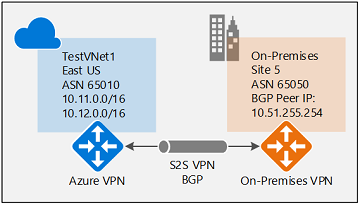
Tworzenie i konfigurowanie bramy sieci lokalnej
To ćwiczenie kontynuuje kompilowanie konfiguracji pokazanej na diagramie. Należy pamiętać o zastąpieniu przykładowych wartości tymi, które mają zostać użyte w danej konfiguracji. Podczas pracy z bramami sieci lokalnej należy pamiętać o następujących kwestiach:
- Brama sieci lokalnej może znajdować się w tej samej lokalizacji i grupie zasobów co brama sieci VPN lub może znajdować się w innej lokalizacji i grupie zasobów. W tym przykładzie przedstawiono bramy w różnych grupach zasobów w różnych lokalizacjach.
- Minimalny prefiks, który należy zadeklarować dla bramy sieci lokalnej, to adres hosta adresu IP elementu równorzędnego BGP na urządzeniu sieci VPN. W tym przypadku jest to prefiks /32 o wartości 10.51.255.254/32.
- Możesz również pozostawić prefiks pusty, jeśli używasz protokołu BGP do nawiązywania połączenia z tą siecią. Brama sieci VPN platformy Azure wewnętrznie doda trasę adresu IP elementu równorzędnego protokołu BGP do odpowiedniego tunelu IPsec.
- Przypominamy, że należy używać różnych numerów AS protokołu BGP między sieciami lokalnymi a siecią wirtualną Azure. Jeśli są one takie same, musisz zmienić numer ASN sieci wirtualnej, jeśli lokalne urządzenia sieci VPN używają już usługi ASN do komunikacji równorzędnej z innymi sąsiadami protokołu BGP.
Przed kontynuowaniem upewnij się, że ukończono sekcję Włączanie protokołu BGP dla bramy sieci VPN w tym ćwiczeniu. Zwróć uwagę, że w tym przykładzie utworzysz nową grupę zasobów. Zwróć również uwagę na dwa dodatkowe parametry bramy sieci lokalnej: Asn i BgpPeerAddress.
az group create -n TestRG5 -l westus
az network local-gateway create --gateway-ip-address 23.99.221.164 -n Site5 -g TestRG5 --local-address-prefixes 10.51.255.254/32 --asn 65050 --bgp-peering-address 10.51.255.254
Łączenie bramy sieci wirtualnej i bramy sieci lokalnej
W tym kroku utworzysz połączenie z sieci TestVNet1 do lokacji Site5. Należy określić parametr , --enable-bgp aby włączyć protokół BGP dla tego połączenia.
W tym przykładzie brama sieci wirtualnej i brama sieci lokalnej znajdują się w różnych grupach zasobów. Gdy bramy znajdują się w różnych grupach zasobów, należy określić cały identyfikator zasobu dwóch bram, aby skonfigurować połączenie między sieciami wirtualnymi.
1. Pobierz identyfikator zasobu sieci VNet1GW
Użyj danych wyjściowych z następującego polecenia, aby uzyskać identyfikator zasobu dla sieci VNet1GW:
az network vnet-gateway show -n VNet1GW -g TestRG1
W danych wyjściowych znajdź wiersz "id":. Aby utworzyć połączenie w następnej sekcji, potrzebne są wartości w cudzysłowie.
Przykładowe wyjście:
{
"activeActive": false,
"bgpSettings": {
"asn": 65010,
"bgpPeeringAddress": "10.12.255.30",
"peerWeight": 0
},
"enableBgp": true,
"etag": "W/\"<your etag number>\"",
"gatewayDefaultSite": null,
"gatewayType": "Vpn",
"id": "/subscriptions/<subscription ID>/resourceGroups/TestRG1/providers/Microsoft.Network/virtualNetworkGateways/VNet1GW",
Skopiuj wartości po do "id": edytora tekstów, takiego jak Notatnik, aby można było je łatwo wkleić podczas tworzenia połączenia.
"id": "/subscriptions/<subscription ID>/resourceGroups/TestRG1/providers/Microsoft.Network/virtualNetworkGateways/VNet1GW"
2. Pobieranie identyfikatora zasobu witryny Site5
Użyj następującego polecenia, aby pobrać identyfikator zasobu Site5 z danych wyjściowych.
az network local-gateway show -n Site5 -g TestRG5
3. Utwórz połączenie TestVNet1 z Site5
W tym kroku utworzysz połączenie z sieci TestVNet1 do miejsca Site5. Jak wspomniano wcześniej, można mieć zarówno połączenia BGP, jak i inne niż BGP dla tej samej bramy sieci VPN platformy Azure. Jeśli protokół BGP nie jest włączony we właściwości połączenia, platforma Azure nie włączy protokołu BGP dla tego połączenia, mimo że parametry protokołu BGP są już skonfigurowane w obu bramach. Zastąp identyfikatory subskrypcji własnymi identyfikatorami.
az network vpn-connection create -n VNet1ToSite5 -g TestRG1 --vnet-gateway1 /subscriptions/<subscription ID>/resourceGroups/TestRG1/providers/Microsoft.Network/virtualNetworkGateways/VNet1GW --enable-bgp -l eastus --shared-key "abc123" --local-gateway2 /subscriptions/<subscription ID>/resourceGroups/TestRG5/providers/Microsoft.Network/localNetworkGateways/Site5
Konfiguracja urządzenia lokalnego
W poniższym przykładzie przedstawiono parametry wprowadzone w sekcji konfiguracji protokołu BGP na lokalnym urządzeniu sieci VPN na potrzeby tego ćwiczenia:
- Site5 ASN : 65050
- Site5 BGP IP : 10.51.255.254
- Prefixes to announce : (for example) 10.51.0.0/16
- Azure VNet ASN : 65010
- Azure VNet BGP IP : 10.12.255.30
- Static route : Add a route for 10.12.255.30/32, with nexthop being the VPN tunnel interface on your device
- eBGP Multihop : Ensure the "multihop" option for eBGP is enabled on your device if needed
Po kilku minutach połączenie powinno zostać ustanowione. Sesja BGP rozpoczyna się po ustanowieniu połączenia IPsec.
Nawiąż połączenie "VNet-to-VNet" z użyciem protokołu BGP
W tej sekcji dodajemy połączenie VNet-do-VNet za pomocą protokołu BGP, jak pokazano na Diagramie 4.
Diagram 4
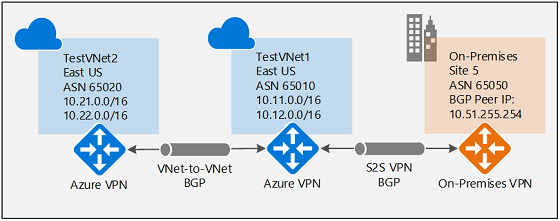
Poniższe instrukcje są kontynuowane z kroków opisanych w poprzednich sekcjach. Aby utworzyć i skonfigurować sieć TestVNet1 i bramę sieci VPN przy użyciu protokołu BGP, należy ukończyć sekcję Włączanie protokołu BGP dla bramy sieci VPN.
Utwórz TestVNet2 i bramę VPN
Ważne jest, aby upewnić się, że przestrzeń adresowa IP nowej sieci wirtualnej TestVNet2 nie nakłada się na żaden z zakresów sieci wirtualnej.
W tym przykładzie sieci wirtualne należą do tej samej subskrypcji. Możesz skonfigurować połączenia między sieciami wirtualnymi między różnymi subskrypcjami. Aby dowiedzieć się więcej, zobacz Konfigurowanie połączenia VNet-to-VNet. Upewnij się, że dodano -EnableBgp $True podczas tworzenia połączeń, aby włączyć protokół BGP.
1. Tworzenie nowej grupy zasobów
az group create -n TestRG2 -l eastus
2. Utwórz sieć TestVNet2 w nowej grupie zasobów
Pierwsze polecenie tworzy przestrzeń adresową front-end oraz podsieć FrontEnd. Drugie polecenie tworzy dodatkową przestrzeń adresową dla podsieci Zaplecza. Trzecie i czwarte polecenia tworzą podsieć BackEnd i GatewaySubnet.
az network vnet create -n TestVNet2 -g TestRG2 --address-prefix 10.21.0.0/16 --subnet-name FrontEnd --subnet-prefix 10.21.0.0/24
az network vnet update -n TestVNet2 --address-prefixes 10.21.0.0/16 10.22.0.0/16 -g TestRG2
az network vnet subnet create --vnet-name TestVNet2 -n BackEnd -g TestRG2 --address-prefix 10.22.0.0/24
az network vnet subnet create --vnet-name TestVNet2 -n GatewaySubnet -g TestRG2 --address-prefix 10.22.255.0/27
3. Tworzenie publicznego adresu IP
Prześlij żądanie dotyczące publicznego adresu IP. Publiczny adres IP zostanie przydzielony do bramy sieci VPN utworzonej dla sieci wirtualnej.
az network public-ip create -n GWPubIP2 -g TestRG2 --allocation-method Dynamic
4. Utwórz bramę sieci VPN przy użyciu numeru AS
Utwórz bramę sieci wirtualnej dla sieci TestVNet2. Należy zastąpić domyślną nazwę ASN w bramach sieci VPN platformy Azure. Numery ASN dla połączonych sieci wirtualnych muszą się różnić, aby umożliwić działanie protokołu BGP i routingu tranzytowego.
az network vnet-gateway create -n VNet2GW -l eastus --public-ip-address GWPubIP2 -g TestRG2 --vnet TestVNet2 --gateway-type Vpn --sku Standard --vpn-type RouteBased --asn 65020 --no-wait
Łączenie bram TestVNet1 i TestVNet2
W tym kroku utworzysz połączenie z TestVNet1 do lokalizacji Site5. Aby włączyć protokół BGP dla tego połączenia, należy określić --enable-bgp parametr .
W poniższym przykładzie brama sieci wirtualnej i brama sieci lokalnej znajdują się w różnych grupach zasobów. Gdy bramy znajdują się w różnych grupach zasobów, należy określić cały identyfikator zasobu dwóch bram, aby skonfigurować połączenie między sieciami wirtualnymi.
1. Pobierz identyfikator zasobu sieci VNet1GW
Pobierz identyfikator zasobu sieci VNet1GW z danych wyjściowych następującego polecenia:
az network vnet-gateway show -n VNet1GW -g TestRG1
Przykładowa wartość zasobu bramy:
"/subscriptions/<subscription ID value>/resourceGroups/TestRG2/providers/Microsoft.Network/virtualNetworkGateways/VNet2GW"
2. Uzyskaj identyfikator zasobu sieci VNet2GW
Pobierz identyfikator zasobu sieci VNet2GW z danych wyjściowych następującego polecenia:
az network vnet-gateway show -n VNet2GW -g TestRG2
3. Tworzenie połączeń
Utwórz połączenie z sieci TestVNet1 do sieci TestVNet2, a połączenie z sieci TestVNet2 do sieci TestVNet1. Te polecenia używają identyfikatorów zasobów. W tym ćwiczeniu większość identyfikatora zasobu jest już w przykładzie. Pamiętaj, aby zastąpić wartości identyfikatorów subskrypcji własnymi. Identyfikator subskrypcji jest używany w wielu miejscach w tym samym poleceniu. W przypadku korzystania z tego polecenia dla środowiska produkcyjnego zastąpisz cały identyfikator zasobu dla każdego obiektu, do którego odwołujesz się.
az network vpn-connection create -n VNet1ToVNet2 -g TestRG1 --vnet-gateway1 /subscriptions/<subscription ID>/resourceGroups/TestRG1/providers/Microsoft.Network/virtualNetworkGateways/VNet1GW --enable-bgp -l eastus --shared-key "abc123" --vnet-gateway2 /subscriptions/<subscription ID>/resourceGroups/TestRG2/providers/Microsoft.Network/virtualNetworkGateways/VNet2GW
az network vpn-connection create -n VNet2ToVNet1 -g TestRG2 --vnet-gateway1 /subscriptions/<subscription ID>/resourceGroups/TestRG2/providers/Microsoft.Network/virtualNetworkGateways/VNet2GW --enable-bgp -l eastus --shared-key "abc123" --vnet-gateway2 /subscriptions/<subscription ID>/resourceGroups/TestRG1/providers/Microsoft.Network/virtualNetworkGateways/VNet1GW
Ważne
Włącz protokół BGP dla obu połączeń.
Po wykonaniu tych kroków połączenie zostanie nawiązane w ciągu kilku minut. Sesja równorzędna BGP zostanie nawiązana po zakończeniu połączenia VNet-do-VNet.
Następne kroki
Aby uzyskać więcej informacji na temat protokołu BGP, zobacz About BGP and VPN Gateway (Informacje o protokole BGP i bramie sieci VPN).
